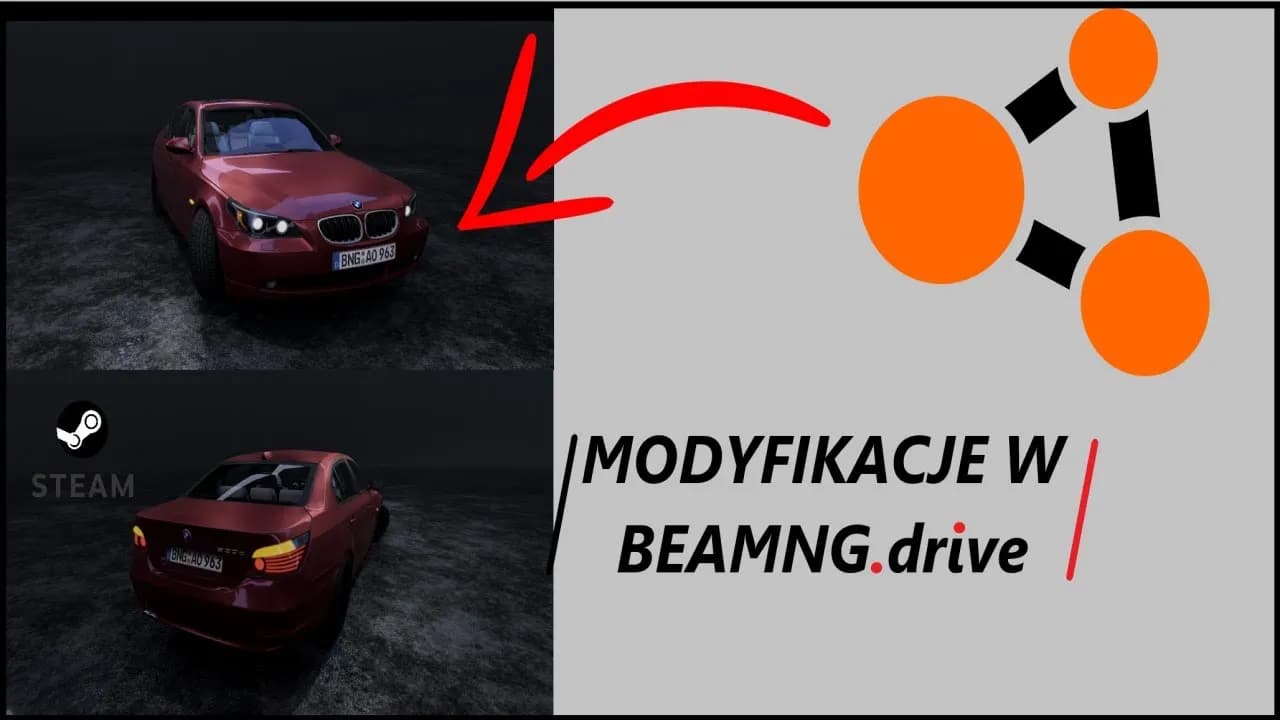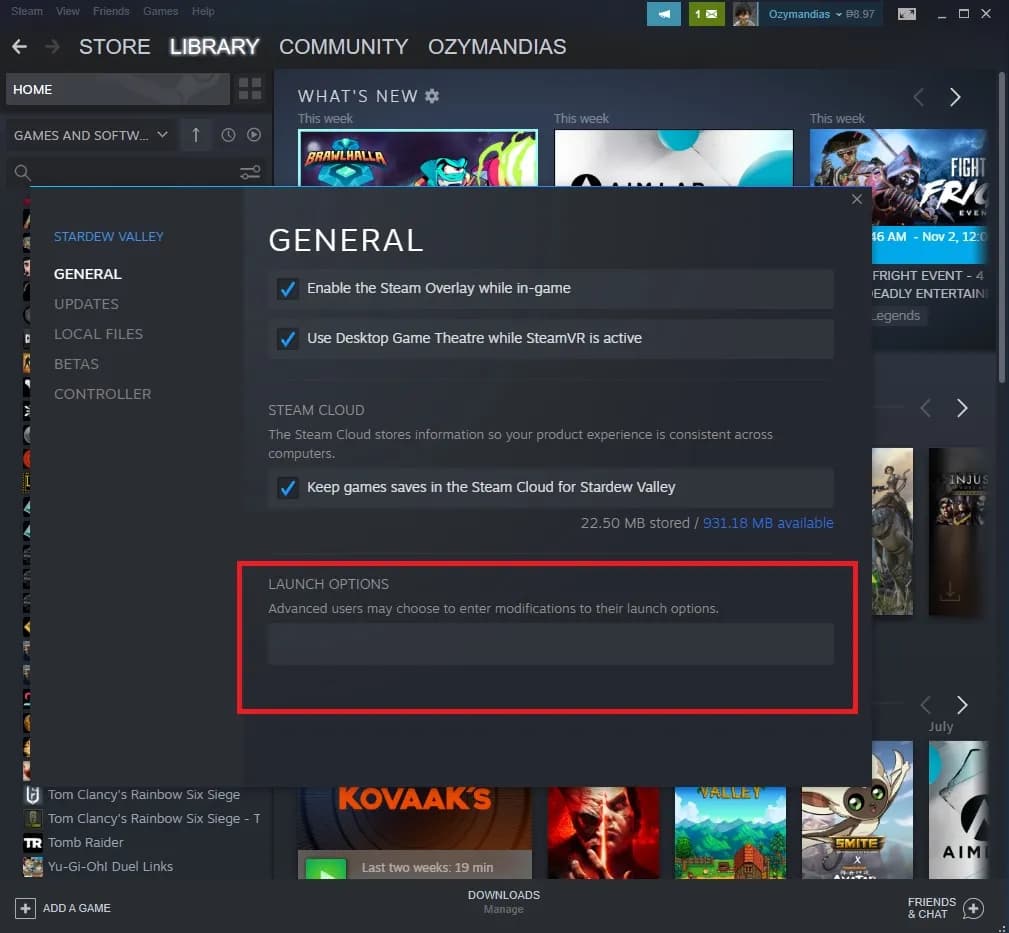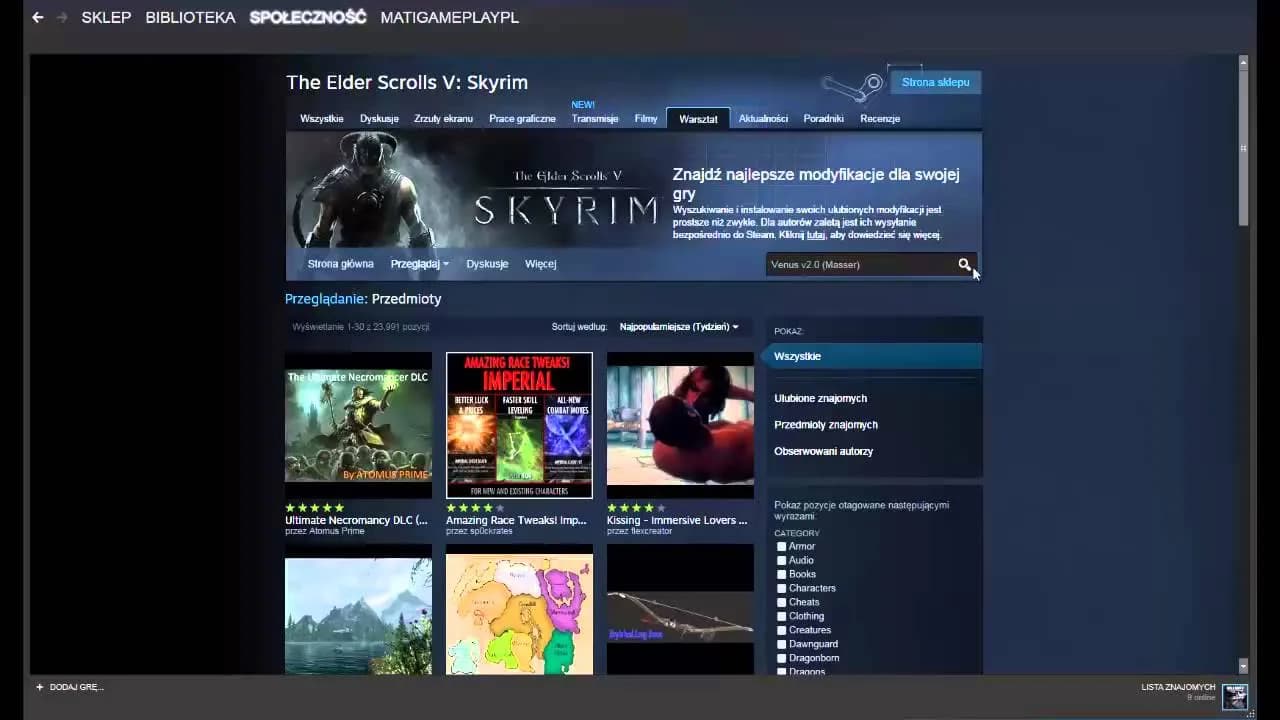BeamNG.drive to popularna gra symulacyjna, która pozwala na dodawanie modyfikacji (modów), aby jeszcze bardziej urozmaicić rozgrywkę. Jednak dla wielu graczy proces instalacji modów może wydawać się skomplikowany, zwłaszcza jeśli nie mają oni doświadczenia w tego typu operacjach.
W tym poradniku dowiesz się, jak wgrać mody do BeamNG.drive w prosty i bezpieczny sposób. Omówimy zarówno ręczną instalację, jak i korzystanie z Steam Workshop, abyś mógł cieszyć się nowymi pojazdami, mapami i funkcjami bez niepotrzebnych błędów. Kluczowe informacje:- Mody do BeamNG.drive można instalować ręcznie, umieszczając pliki w folderze "mods".
- Użytkownicy Steam mogą korzystać z Steam Workshop, aby automatycznie pobierać i instalować mody.
- Folder "mods" znajduje się w katalogu %appdata%/local lub %appdata%/roaming.
- Warto korzystać z zaufanych źródeł, aby uniknąć problemów z wirusami lub uszkodzonymi plikami.
- Przed instalacją modów zaleca się wykonanie kopii zapasowej plików gry.
Jak przygotować się do instalacji modów do BeamNG.drive
Zanim zaczniesz wgrać mody do BeamNG.drive, upewnij się, że Twój komputer spełnia wymagania systemowe. Gra potrzebuje odpowiedniej ilości pamięci RAM i miejsca na dysku, aby działać płynnie z dodatkowymi modyfikacjami. Sprawdź również, czy masz zainstalowaną najnowszą wersję gry, aby uniknąć konfliktów.
Przed instalacją modów warto wykonać kopię zapasową plików gry. Dzięki temu, jeśli coś pójdzie nie tak, zawsze możesz przywrócić oryginalne ustawienia. Wystarczy skopiować folder z grą w bezpieczne miejsce na dysku.
Gdzie znaleźć bezpieczne mody do BeamNG.drive
Bezpieczeństwo to priorytet podczas pobierania modów. Najlepszym źródłem są oficjalne strony, takie jak Steam Workshop, gdzie mody są weryfikowane przez społeczność. Inne zaufane platformy to fora fanowskie i strony polecane przez twórców gry.
Unikaj pobierania modów z nieznanych stron, które mogą zawierać wirusy lub uszkodzone pliki. Zawsze sprawdzaj opinie innych użytkowników przed pobraniem modyfikacji. Pamiętaj, że bezpieczeństwo Twojego komputera jest najważniejsze.Jak pobrać mody z oficjalnych źródeł
Steam Workshop to najprostszy sposób na wgranie modów do BeamNG.drive. Wystarczy zasubskrybować wybraną modyfikację, a Steam automatycznie pobierze i zainstaluje ją w odpowiednim folderze. To szybkie i bezproblemowe rozwiązanie dla użytkowników Steam.
Jeśli wolisz ręczne pobieranie, odwiedź fora fanowskie, takie jak BeamNG.drive Forum. Tam znajdziesz wiele modów udostępnianych przez doświadczonych graczy. Pamiętaj jednak, aby zawsze sprawdzać komentarze i oceny przed pobraniem.
- Steam Workshop – oficjalne źródło modów
- BeamNG.drive Forum – społeczność fanów
- ModLand – bezpieczna baza modyfikacji
- BeamNG Mods – strona z polecanymi modami
- Nexus Mods – popularna platforma dla modyfikacji
Czytaj więcej: PS4: Jak zdobyć darmowe kody rabatowe? 5 legalnych metod
Jak ręcznie wgrać mody do folderu BeamNG.drive
Aby wgrać mody do BeamNG.drive, najpierw znajdź folder "mods" w katalogu gry. Domyślnie znajduje się on w %appdata%/local lub %appdata%/roaming. Jeśli nie możesz go znaleźć, utwórz nowy folder o nazwie "mods" w głównym katalogu gry.
Po pobraniu modyfikacji, wypakuj pliki z archiwum ZIP. Upewnij się, że w folderze znajdują się pliki z rozszerzeniem .zipmod. To właśnie one są niezbędne do poprawnego działania modyfikacji. Następnie przenieś je do folderu "mods".
Po przeniesieniu plików uruchom grę i sprawdź, czy modyfikacje działają poprawnie. Jeśli wszystko zostało zrobione prawidłowo, nowe pojazdy lub mapy powinny być dostępne w menu gry.
Jak uniknąć błędów podczas instalacji modów
Jednym z najczęstszych błędów jest umieszczenie całego folderu z modami w katalogu "mods". Pamiętaj, że tylko pliki .zipmod powinny się tam znaleźć. Jeśli modyfikacja nie działa, sprawdź, czy pliki są w odpowiednim miejscu.
Innym problemem może być konflikt między modami. Jeśli gra się zawiesza lub nie działa poprawnie, spróbuj wyłączyć część modyfikacji i sprawdzić, która z nich powoduje problem. Warto też regularnie aktualizować mody do najnowszych wersji.
Jak korzystać z modów w BeamNG.drive bez problemów

Po wgraniu modów do BeamNG.drive, aktywuj je w ustawieniach gry. Przejdź do zakładki "Mods" i zaznacz te, które chcesz używać. Pamiętaj, że niektóre modyfikacje mogą wymagać restartu gry.
Jeśli zauważysz, że modyfikacje nie działają zgodnie z oczekiwaniami, sprawdź, czy są kompatybilne z Twoją wersją gry. Czasami starsze mody mogą nie działać z najnowszymi aktualizacjami. W takim przypadku poszukaj aktualizacji modyfikacji lub alternatywnych wersji.| Metoda instalacji | Zalety | Wady |
| Ręczna instalacja | Pełna kontrola nad plikami | Wymaga więcej czasu i wiedzy |
| Steam Workshop | Automatyczna instalacja i aktualizacje | Ograniczona do użytkowników Steam |
Jak skutecznie zarządzać modami w BeamNG.drive
W artykule omówiliśmy, jak wgrać mody do BeamNG.drive i uniknąć typowych błędów. Kluczowe jest prawidłowe umieszczenie plików .zipmod w folderze "mods" oraz regularne sprawdzanie kompatybilności modyfikacji z wersją gry. Dzięki temu możemy cieszyć się nowymi funkcjami bez problemów technicznych.
Wskazaliśmy również, że ręczna instalacja daje pełną kontrolę nad plikami, ale wymaga więcej czasu i wiedzy. Z kolei Steam Workshop oferuje wygodę automatycznej instalacji, ale jest dostępny tylko dla użytkowników Steam. Ważne jest, aby zawsze pobierać mody z zaufanych źródeł i regularnie je aktualizować.
Podsumowując, zarządzanie modami w BeamNG.drive nie musi być skomplikowane, jeśli postępujemy zgodnie z naszymi wskazówkami. Unikanie konfliktów między modyfikacjami i dbanie o ich aktualność to klucz do bezproblemowej rozgrywki.